Microsoft verwendet die Virtualisierung in Windows 11 für Szenarien, einschließlich hypervisorgeschützter Codeintegrität (HVCI), auch als Speicherintegrität bezeichnet, und der Virtual Machine Platform (VMP).
VMP stellt wichtige VM-Dienste für Windows bereit. Die Speicherintegrität verhindert, dass Angreifer ihren eigenen schädlichen Code einschleusen, und stellt sicher, dass alle auf das Betriebssystem geladenen Treiber signiert und vertrauenswürdig sind. Sie wird standardmäßig auf allen neuen Windows 11-Geräten aktiviert. Die standardmäßige Aktivierung von Sicherheitsfeatures basiert auf der sich entwickelnden Bedrohungslandschaft und der Verantwortung, die Microsoft für den Schutz von über einer Milliarde Windows-Benutzer hat.
Im Rahmen der kontinuierlichen Tests und des Feedbacks von Benutzern hat Microsoft festgestellt, dass in einigen Szenarien und einigen Konfigurationen von Gaming-Geräten die Leistung beeinträchtigt werden kann, wenn speicherintegrität und VMP aktiviert sind.
Windows bietet Benutzern wahl- und steuerungsfähig, ihre PCs so zu konfigurieren, dass sie ihre spezifischen Anforderungen erfüllen, einschließlich der Möglichkeit, Windows-Features wie Speicherintegrität und VMP zu aktivieren und zu deaktivieren. Spieler, die die Leistung priorisieren möchten, haben die Möglichkeit, diese Features während des Spielens zu deaktivieren und nach Abschluss des Spiels wieder zu aktivieren. Wenn das Gerät jedoch ausgeschaltet ist, kann es anfällig für Bedrohungen sein.
Im Folgenden finden Sie Anweisungen zum Deaktivieren dieser Features.
Deaktivieren der Speicherintegrität
-
Wählen Sie Start aus, geben Sie "Core Isolation" auf der Taskleiste ein, und wählen Sie in der Ergebnisliste core isolation aus, um die Windows-Sicherheits-App zu öffnen.
-
Deaktivieren Sie auf der Seite Core-Isolation den Umschalter für Speicherintegrität. Möglicherweise müssen Sie Ihr Gerät neu starten.
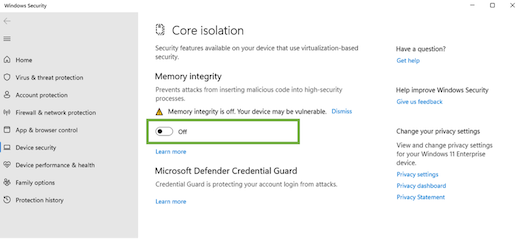
Deaktivieren der Vm-Plattform (VMP)
-
Wählen Sie Start aus, geben Sie "Windows-Features" in das Suchfeld ein, und wählen Sie Windows-Features aktivieren oder deaktivieren aus der Ergebnisliste aus.
-
Suchen Sie im Fenster Windows-Features, das gerade geöffnet wurde, nach Plattform für virtuelle Computer, und heben Sie die Auswahl auf.
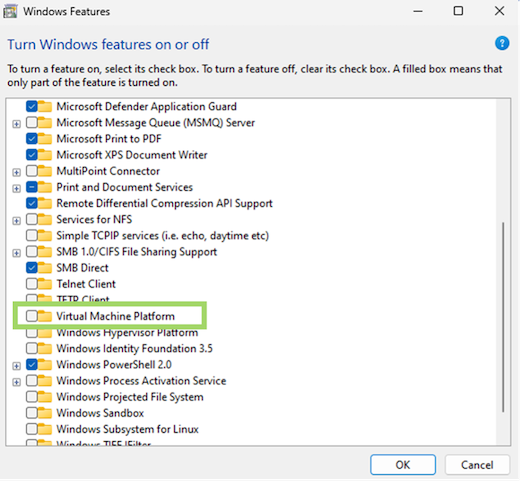
-
Wählen Sie „OK“ aus. Möglicherweise müssen Sie Ihr Gerät neu starten.










